很多小伙伴在使用Wps软件对幻灯片进行编辑的过程中可以新建各种样式的幻灯片。有的小伙伴为了保证幻灯片的完整性,想要在完成幻灯片编辑之后,再在幻灯片的末尾添加一个结束页,这时我们该在哪里进行结束页幻灯片的选择呢,接下来小编就来和大家分享一下wps PPT给幻灯片添加结束页的方法。

WPS Office校园版 V6.6.0.2825 官方免费安装安装版
- 类型:办公软件
- 大小:37.6MB
- 语言:简体中文
- 时间:2015-08-20
查看详情
WPS给幻灯片添加结束页的方法
1、第一步,我们先点击打开WPS软件,然后在WPS软件中找到需要编辑的演示文稿,点击打开该演示文稿
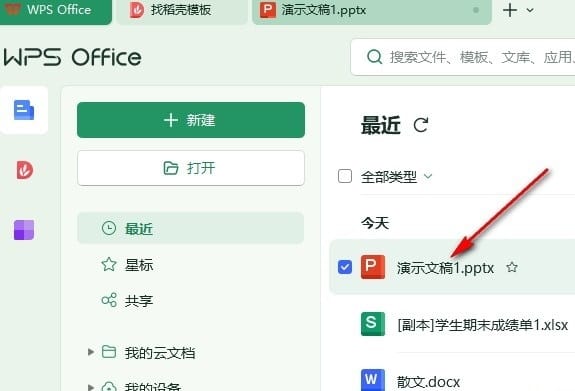
2、第二步,打开演示文稿之后,我们在幻灯片编辑页面中先找到“插入”工具,点击打开该工具
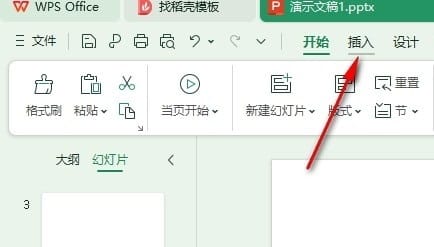
3、第三步,打开插入工具之后,再在插入的子工具栏中找到“新建幻灯片”选项,打开该选项下的箭头图标
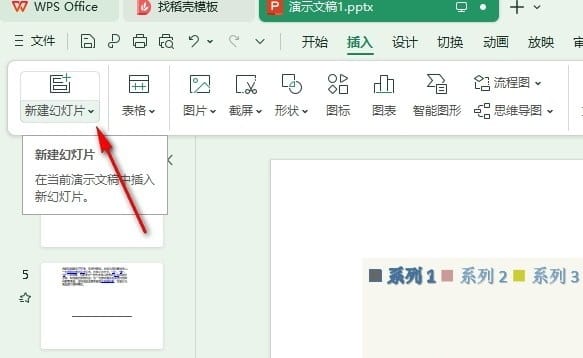
4、第四步,接着我们在新建幻灯片的下拉列表中找到“结束页”选项,打开该选项,进入结束页页面
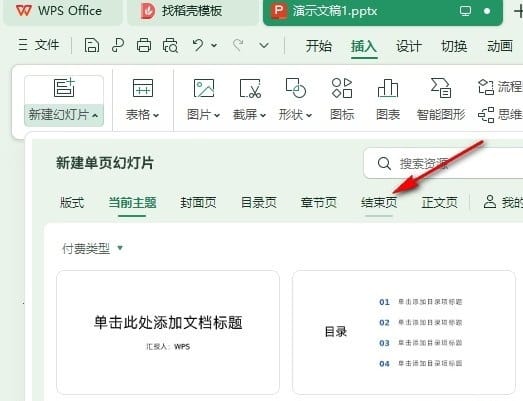
5、第五步,最后我们在结束页的页面中找到自己喜欢的结束页样式,直接点击该幻灯片上的立即使用选项即可
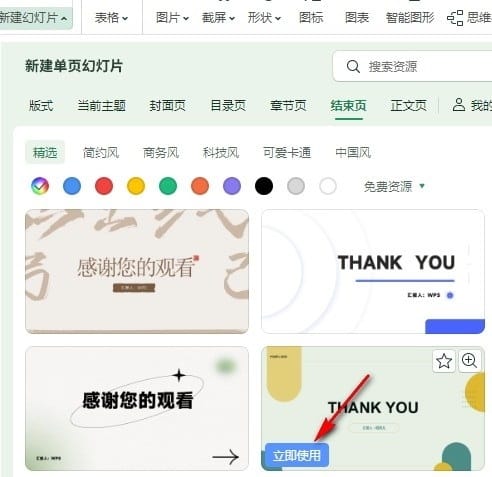
以上就是小编整理总结出的关于WPS PPT给幻灯片添加结束页的方法,感兴趣的小伙伴快去试试吧。
注意事项:
1、文稿PPT,仅供学习参考,请在下载后24小时删除。
2、如果资源涉及你的合法权益,第一时间删除。
3、联系方式:sovks@126.com
115PPT网 » WPS如何给幻灯片添加结束页 WPS给幻灯片添加结束页的方法
1、文稿PPT,仅供学习参考,请在下载后24小时删除。
2、如果资源涉及你的合法权益,第一时间删除。
3、联系方式:sovks@126.com
115PPT网 » WPS如何给幻灯片添加结束页 WPS给幻灯片添加结束页的方法




